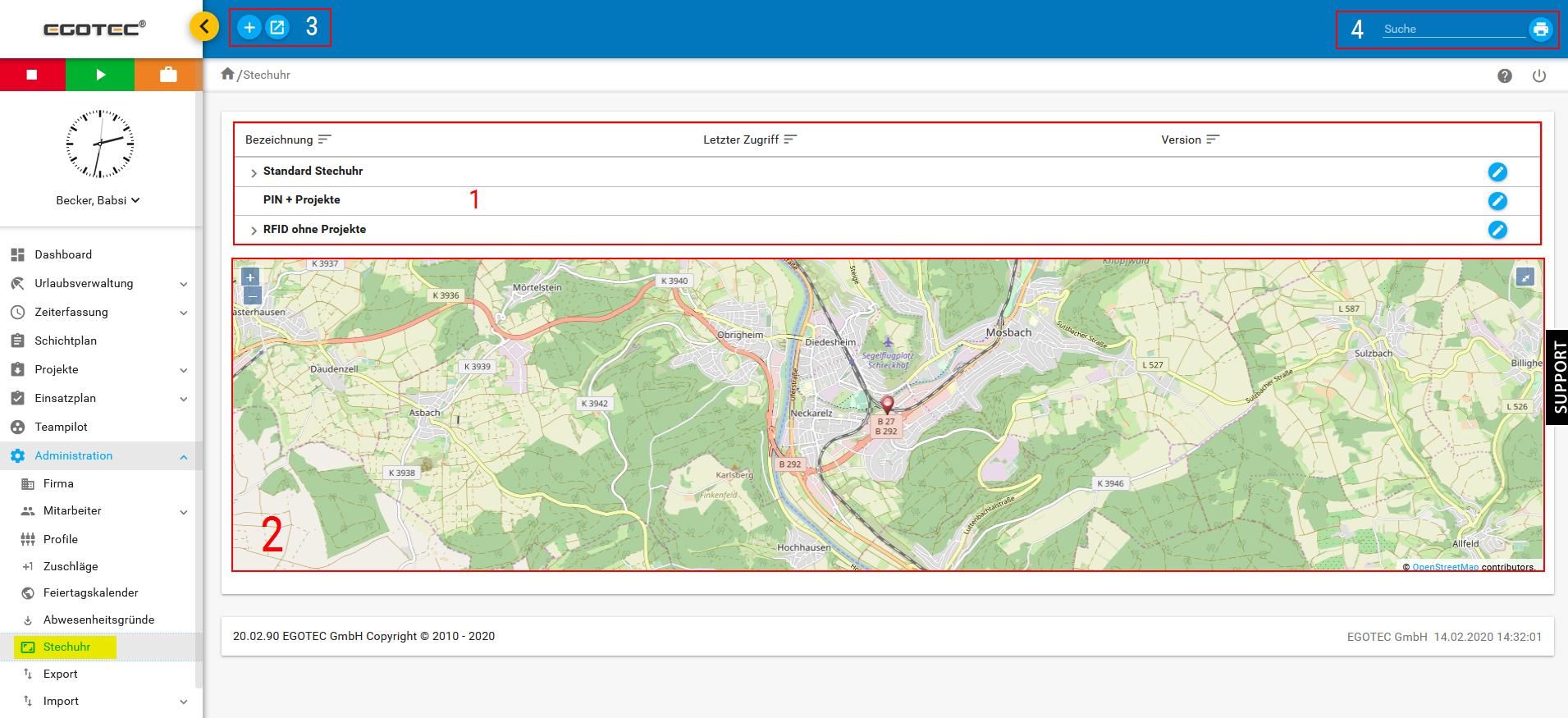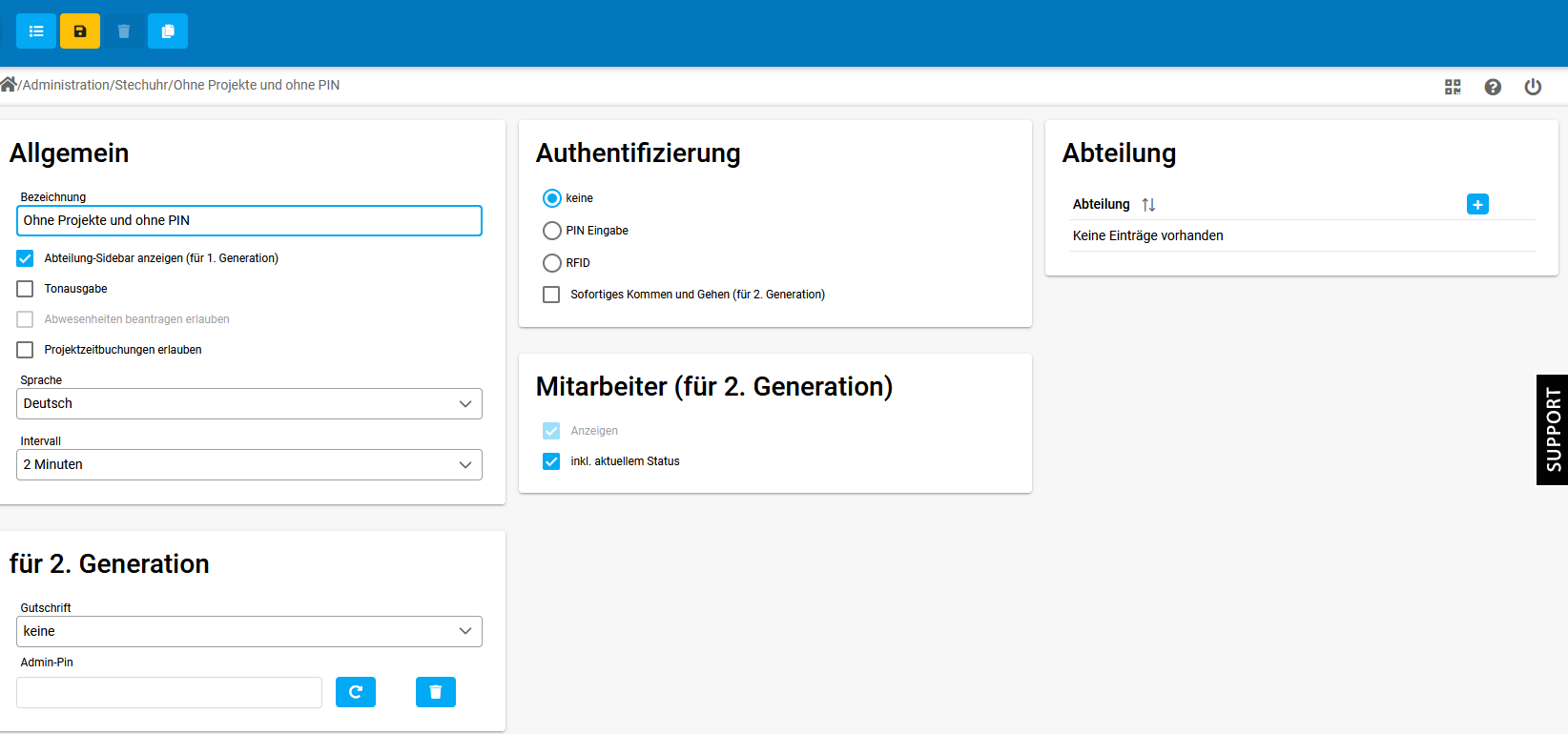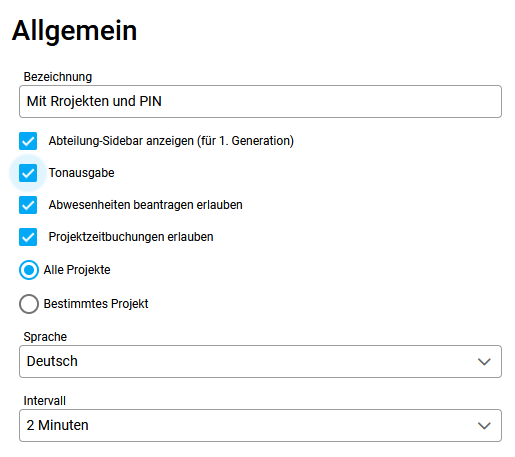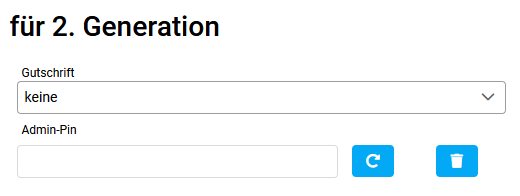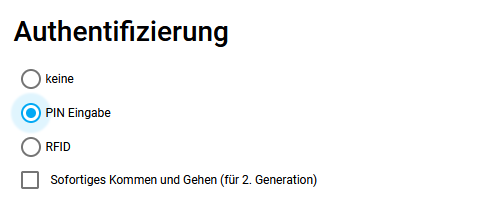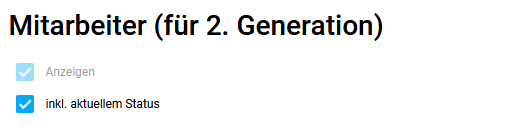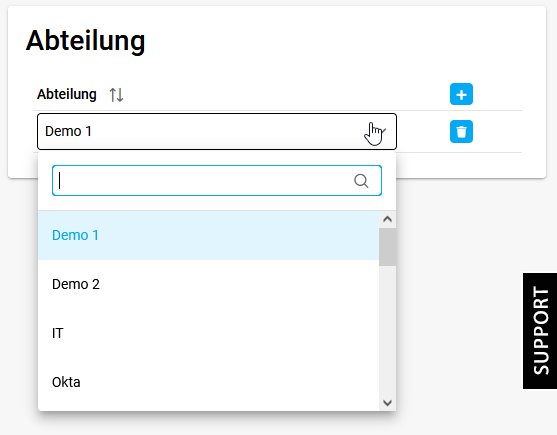Hinweis: Diesen Menüpunkt sehen nur Mitarbeiter mit dem Recht "Stechuhr verwalten". Wo Sie dieses Recht vergeben finden Sie hier.
Übersicht Stechuhren
In der "Administration - Stechuhr" können Sie die Verwaltung der Stechuhr vornehmen.
Einstellungsmöglichkeiten
In der Eingabemaske können Sie alle stechuhrrelevanten Angaben hinterlegen.
list Zurück zur Stechuhrübersicht
save Speichern
delete Löschen
content_copy Kopieren
Card "Allgemein"
Vergeben Sie eine eindeutige Bezeichnung.
- Abteilung-Sidebar anzeigen (für 1. Generation)
Nutzen Sie noch unsere alte Stechuhr App (bis Version 19.07.02), können Sie sich hierdurch die Sidebar mit all Ihren Abteilungen aufklappen um zwischen den Abteilungen zu wechseln. - Tonausgabe
Ist diese Einstellung aktiv, wird ein Kommentar bei Kommen-Buchungen (Willkommen) und bei Gehen-Buchungen (Auf Wiedersehen) abgespielt. - Abwesenheiten beantragen erlauben
Mit dieser Einstellung können Mitarbeiter über die Stechuhr Abwesenheiten beantragen. - Projektzeitbuchungen erlauben
Mit dieser Einstellung können Mitarbeiter über die Stechuhr direkt auf Projekte buchen - Alle Projekte
Hier werden alle Projekte, die bebucht werden können, angezeigt. - Bestimmtes Projekt
Es können nur ausgewählte Projekte über die Stechuhr gebucht werden. - Sprache
Wählen Sie die Sprache der Stechuhr aus (Alle Sprachen die für SaaS.de vorhanden sind) - Intervall
Wie oft soll Ihre Stechuhr sich aktualisieren und Daten an die Zentrale übertragen?
Card "für 2. Generation"
In dieser Card können Sie ein Gutschrift für die Stechuhr der 2. Generation hinterlegen und einen Admin-Pin generieren oder löschen.
Card "Authentifizierung"
Hier legen Sie fest, wie die Anmeldung über die Stechuhr ablaufen soll:
- keine
Der Mitarbeiter klickt sich selbst einfach an und wird an- bzw. abgemeldet. - PIN Eingabe
Der Mitarbeiter wählt einen PIN mit dem er sich an- und abmelden kann. - RFID
Sie verwenden RFID Chips/Karten und melden sich mit diesen an- und ab. - Sofortiges Kommen und Gehen (für 2. Generation)
Für die neue Stechuhr App (ab Version 19.11.01) besteht die Möglichkeit direkt angemeldet zu werden. Das heißt, der Chip wird ans Lesegerät gehalten und meldet den Mitarbeiter an oder ab ohne vorher manuell auf Kommen oder Gehen klicken zu müssen.
Card "Mitarbeiter (für 2. Generation)"
In dieser Card entscheiden Sie, ob der Mitarbeitername und der aktuelle Anwesenheitsstatus auf der Stechuhr angezeigt werden soll.